防火墙如何针对单个应用限速,比如百度网盘
- 0关注
- 0收藏,1508浏览
问题描述:
最近带宽经常占满,后来发现是因为百度网盘的下载量太大导致带宽占满,目前已经针对每个ip进行了限速,但是一旦有百度网盘在跑,带宽依然会占满,限速策略可以针对百度网盘进行单独的限速吗
- 2024-11-25提问
- 举报
-
(0)

可以的,参考案例:
如下图所示,内网主机通过Device与外网相连,通过在Device上配置带宽管理功能,实现当内网流量的出口发生拥塞时优先保证FTP业务的需求。具体要求如下:
限制内网用户,访问外网爱奇艺应用流量的上行最大带宽和下行最大带宽均为30Mbps。
保证内网用户,访问外网FTP应用流量的上行保证带宽和下行保证带宽均为30Mbps。
限制外网出接口的最大带宽为100Mbps。
带宽管理业务会占用较多的系统资源,仅建议内存在2GB以上的设备启用,其他设备请谨慎启用。
配置带宽管理时,需要注意的是:
带宽策略支持嵌套关系,目前支持配置四级带宽策略。
子策略引用的带宽通道中的最大带宽不能大于父策略引用的带宽通道中的最大带宽。
父策略引用的带宽通道中的保证带宽不能小于子策略引用的带宽通道中的保证带宽之和。
子策略与父策略不能引用同一个带宽通道。
接口期望带宽的缺省值较小时,在流量较大的情况下,很容易出现丢包现象,这时可以将此接口的期望带宽值调大。比如Tunnel口的默认带宽是64kbps,流量比较大的情况下,易出现丢包现象,这时可将Tunnel接口的期望带宽值调大。
如果被复制的带宽策略中含有子带宽策略,则只会复制父带宽策略的内容。
配置步骤
配置接口的IP地址,并将接口加入安全域
# 选择“网络 > 接口与VRF > 接口”,进入接口配置页面。
# 单击接口GE1/0/1右侧的<编辑>按钮,配置如下。
安全域:Trust。
选择“IPv4地址”页签,配置IP地址/掩码长度:10.1.1.1/24。
其他配置项保持默认情况即可。
# 单击<确定>按钮,完成接口IP地址和安全域的配置。
# 按照同样的步骤配置接口GE1/0/2,配置如下。
安全域:Untrust。
选择“IPv4地址”页签,配置IP地址/掩码:20.1.1.1/24。
其他的配置项保持默认情况即可。
# 单击<确定>按钮,完成接口IP地址和安全域的配置。
配置安全策略
# 选择“策略 > 安全策略> 安全策略”,单击<新建>按钮,选择新建策略,进入新建安全策略页面。
# 新建安全策略,并进行如下配置:
名称:Trust-Untrust
源安全域:Trust
目的安全域:Untrust
源IPv4地址:10.1.1.2/24
动作:允许
其他配置项使用缺省值
# 单击<确定>按钮,完成安全策略的配置。
配置带宽通道
# 选择“策略 > 带宽管理 > 带宽通道”,单击<新建>按钮,进入新建带宽通道页面,配置如下。
图-2 新建带宽通道aiqiyi
# 其他配置项使用缺省值。
# 单击<确定>按钮,完成配置。
# 按照同样的步骤,添加带宽通道profileftp,配置如下。
图-3 新建带宽通道profileftp
# 其他配置项使用缺省值。
# 单击<确定>按钮,完成配置。
配置带宽策略
# 选择“策略 > 带宽管理 > 带宽策略”,单击<新建>按钮,进入新建带宽策略页面,新建带宽策略aiqiyi,配置如下。
图-4 新建带宽策略aiqiyi
# 其他配置项使用缺省值。
# 单击<确定>按钮,完成配置。
# 新建带宽策略成功后,选中此策略,并单击<启用>按钮,开启带宽策略。
# 按照同样的步骤,新建带宽策略FTP,配置如下。
图-5 新建带宽策略FTP
# 其他配置项使用缺省值。
# 单击<确定>按钮,完成配置。
# 新建带宽策略成功后,选中此策略,并单击<启用>按钮,开启带宽策略。
配置接口带宽
# 选择“策略 > 带宽管理 > 接口带宽”,单击<新建>按钮,进入新建接口带宽页面,配置如下。
图-6 新建接口带宽
# 单击<确定>按钮,完成配置。
- 2024-11-25回答
- 评论(0)
- 举报
-
(0)
编辑答案


亲~登录后才可以操作哦!
确定你的邮箱还未认证,请认证邮箱或绑定手机后进行当前操作
举报
×
侵犯我的权益
×
侵犯了我企业的权益
×
- 1. 您举报的内容是什么?(请在邮件中列出您举报的内容和链接地址)
- 2. 您是谁?(身份证明材料,可以是身份证或护照等证件)
- 3. 是哪家企业?(营业执照,单位登记证明等证件)
- 4. 您与该企业的关系是?(您是企业法人或被授权人,需提供企业委托授权书)
抄袭了我的内容
×
原文链接或出处
诽谤我
×
- 1. 您举报的内容以及侵犯了您什么权益?(请在邮件中列出您举报的内容、链接地址,并给出简短的说明)
- 2. 您是谁?(身份证明材料,可以是身份证或护照等证件)
对根叔社区有害的内容
×
不规范转载
×
举报说明

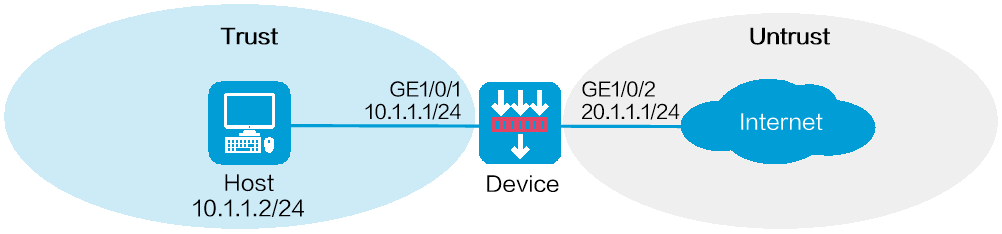
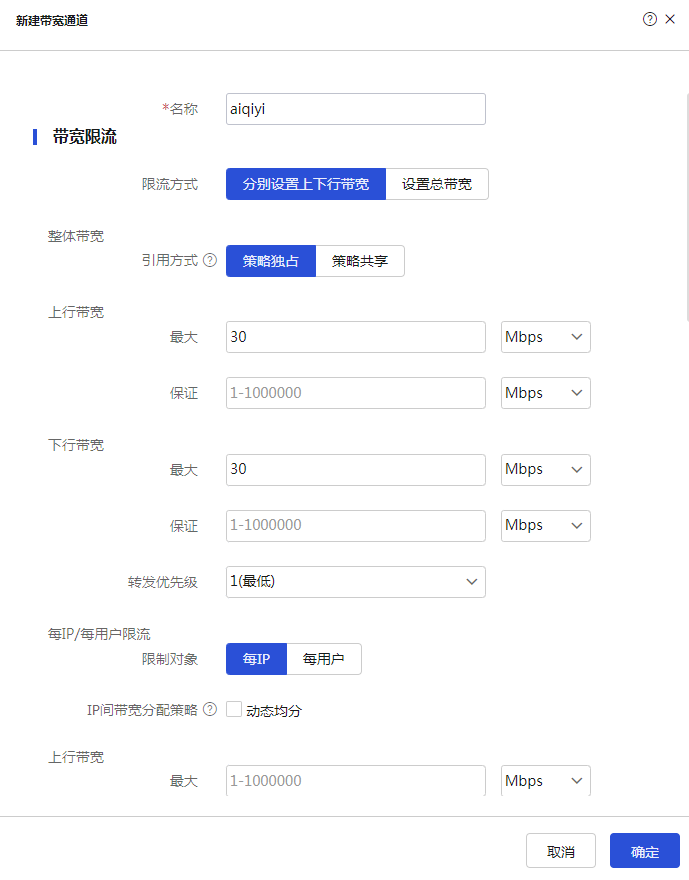
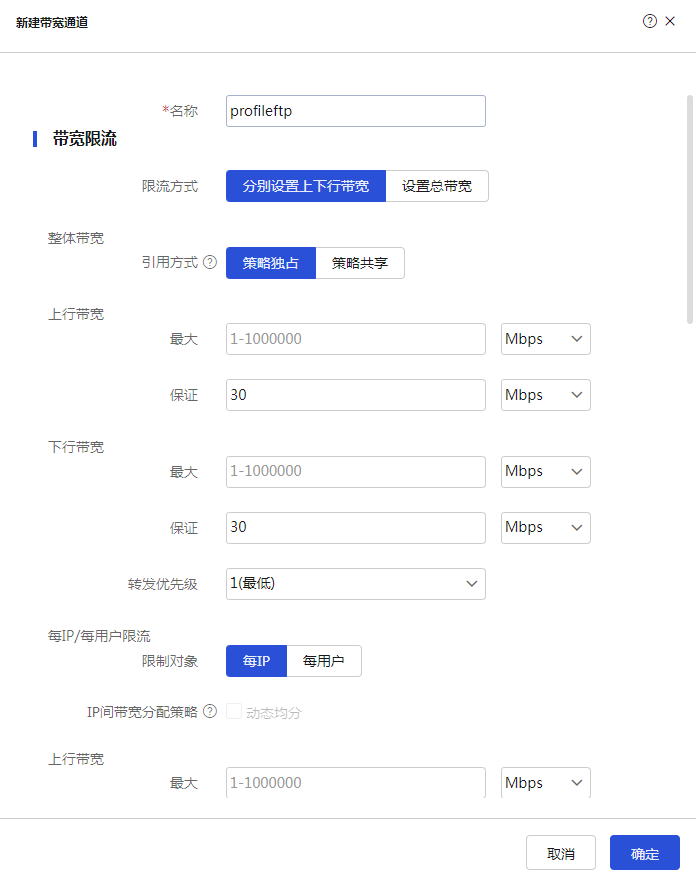
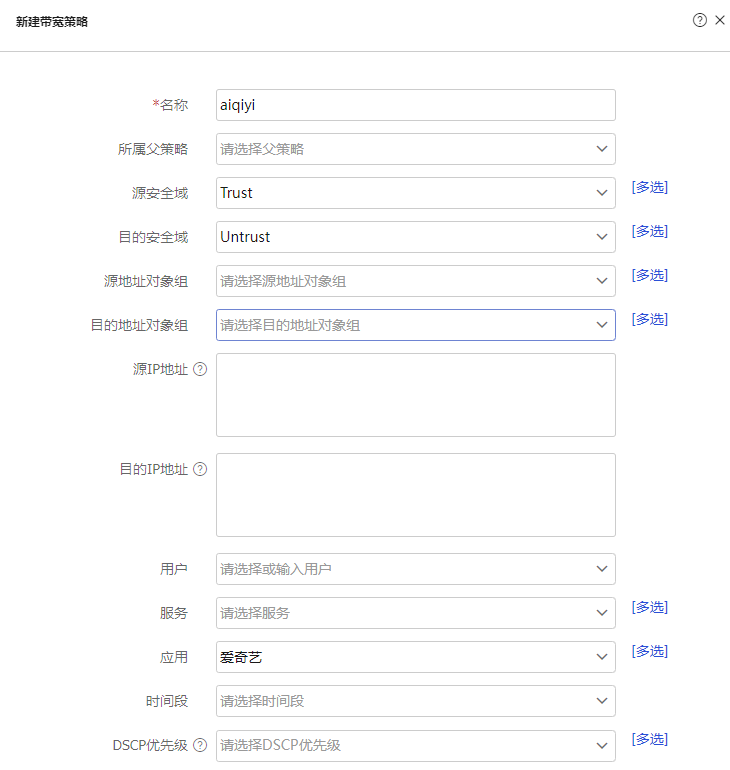
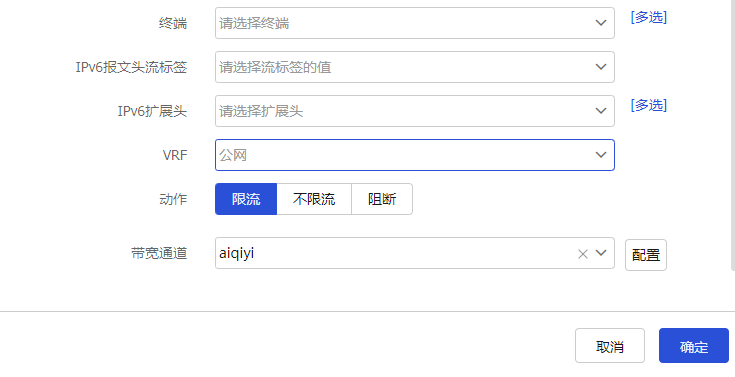
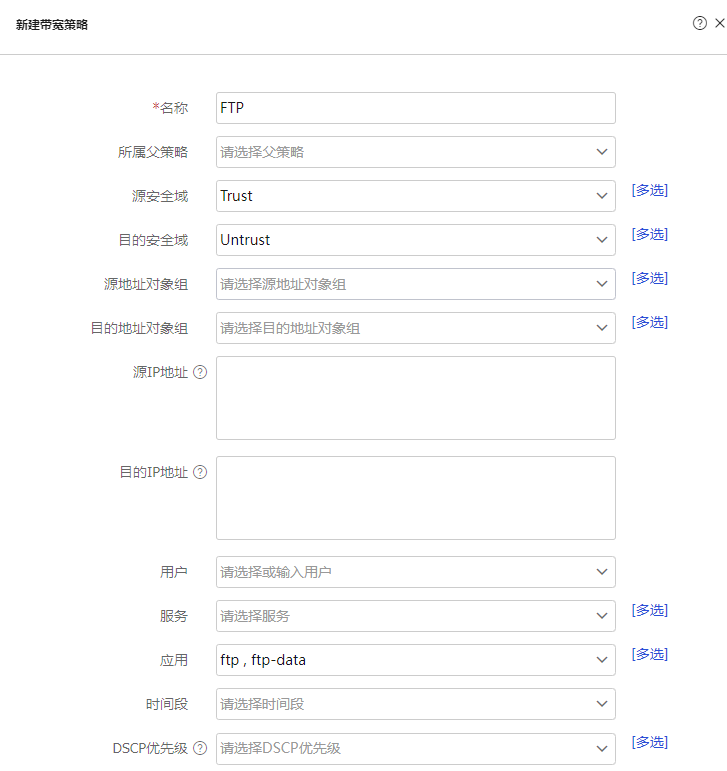
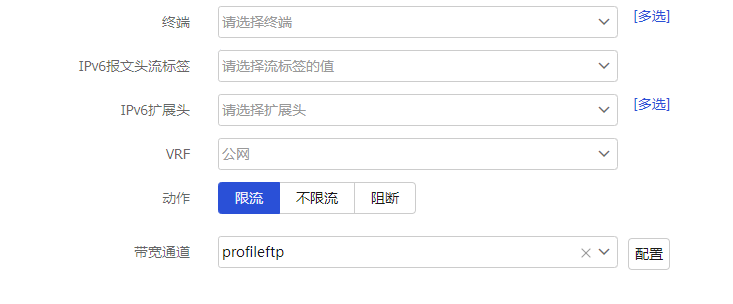
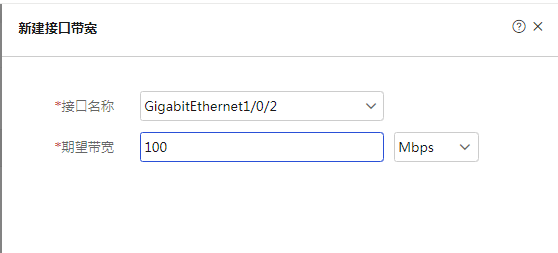





暂无评论